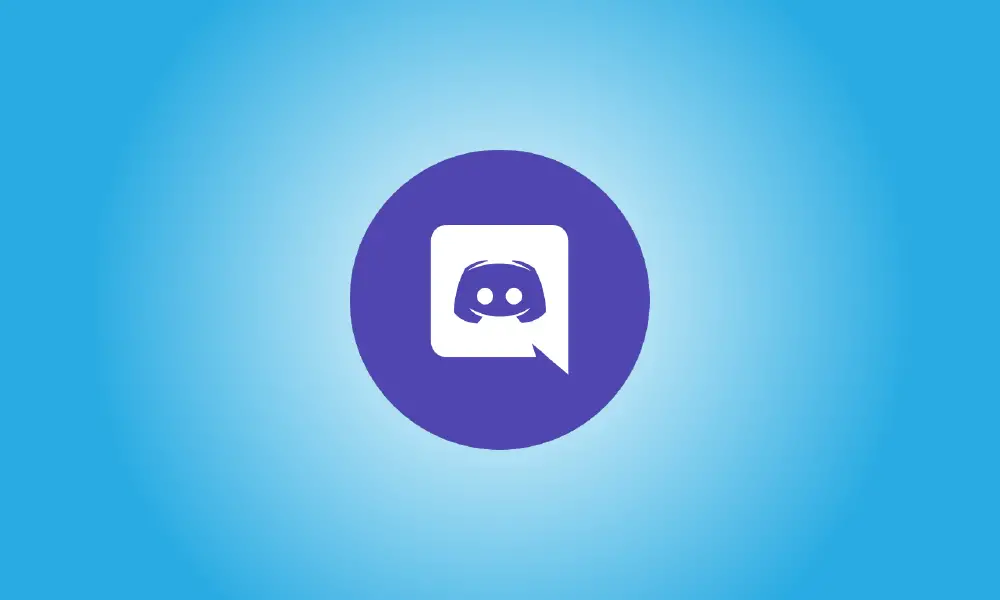Wstęp
Odpowiadanie na wiadomość na Discordzie za pomocą emoji to jedna z metod jej rozpoznania lub docenienia. Discord ma wszechstronny selektor emotikonów, który pomoże Ci wybrać najlepsze emotikony do odpowiedzi na wiadomość. Oto jak się do tego zabrać.
Reaguj na wiadomość Discord na pulpicie
Aby użyć odpowiedzi emoji na czacie na komputerze, najpierw otwórz aplikację Discord lub Discord w Internecie na komputerze. Następnie przejdź do wiadomości, na którą chcesz odpowiedzieć.
Najedź kursorem myszy na wiadomość, aby wyświetlić opcje. Następnie w prawym górnym rogu wiadomości kliknij przycisk „Dodaj reakcję” (emotikon).
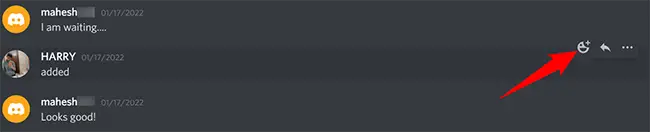
Discord udostępni selektor emotikonów, w którym możesz wybrać emoji do odpowiedzi na wiadomość. Kliknij dowolny emotikon, który chcesz tutaj.
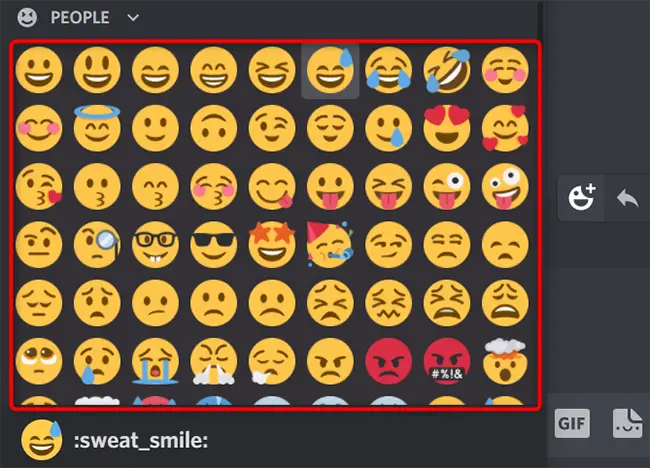
W odpowiedzi wybrane emotikony zostaną dodane do Twojej wiadomości.
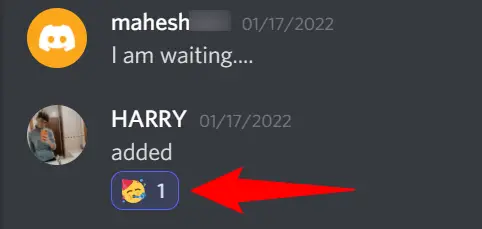
To koniec. Do tej samej wiadomości można dodać wiele odpowiedzi emoji. Po prostu otwórz selektor emotikonów i wybierz inny emotikon, aby go dodać. Aby usunąć swoją odpowiedź, po prostu kliknij emoji reakcji, a zniknie.
Jeśli nie widzisz opcji „Dodaj reakcję” dla swoich wiadomości, twój klient Discord mógł wyłączyć tę funkcję. Aby go aktywować, przejdź do lewego dolnego rogu Discord i wybierz „Ustawienia użytkownika” (ikona koła zębatego).
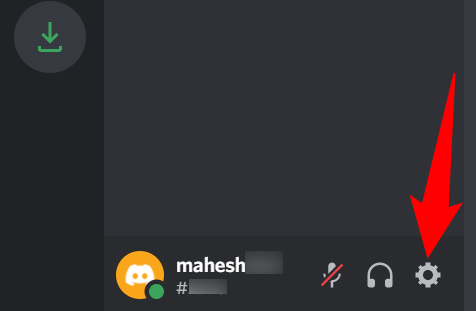
Kliknij „Tekst i obrazy” na lewym pasku bocznym.
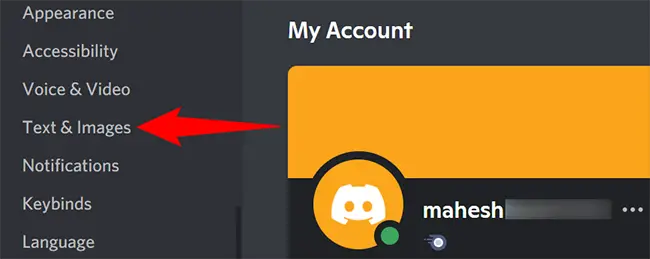
Włącz opcję „Pokaż reakcje emoji na wiadomościach” w obszarze „Tekst i obrazy” po prawej stronie.
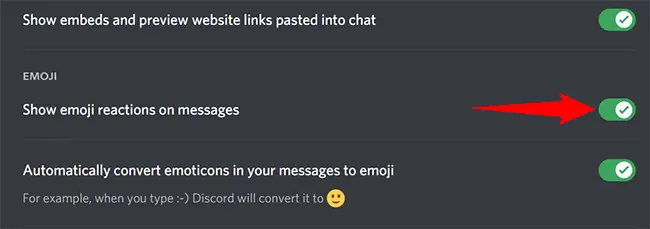
To koniec.
Reaguj na wiadomość Discord na telefonie komórkowym
Użyj aplikacji Discord na telefonie, aby odpowiedzieć na wiadomości.
Zacznij od otwarcia Discorda na swoim telefonie. Otwórz w aplikacji wiadomość, na którą chcesz odpowiedzieć.
Aby wyświetlić opcje wiadomości, dotknij i przytrzymaj wiadomość.
Wybierz emotikon, którego chcesz użyć jako odpowiedzi, u góry wyświetlonego wyboru.
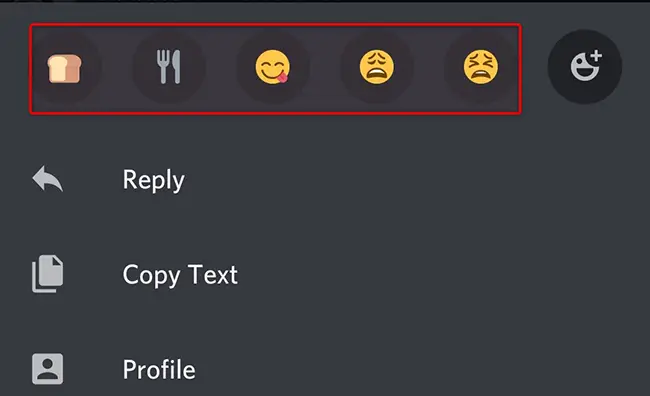
Aby uzyskać dostęp do wszystkich dostępnych emotikonów, kliknij emotikon ze znakiem „+” (plus) obok linii emoji u góry. Następnie zobaczysz pełną listę dostępnych emotikonów.
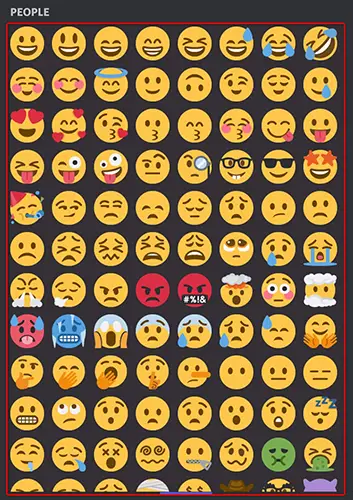
Wystarczy dotknąć emoji odpowiedzi, aby usunąć ją z wiadomości.
I w ten sposób informujesz ludzi, co myślisz o ich wiadomościach emoji. Cieszyć się!